在编辑照片和视频时,很难找到一款具备您所需的所有功能的移动应用程序。因此,您可能会不断地在各种第三方照片编辑应用程序之间切换,以访问?您最喜欢的一些功能或滤镜。iPhone 上的 Apple 照片应用程序通过一些有用的扩展让您可以访问您最喜爱的应用程序的编辑功能。
照片扩展消除了在多个第三方应用程序中打开相同照片或视频的需要?。如果您有兴趣了解更多信息,本指南将引导您完成在 iPhone 的照片应用程序中添加、使用和管理扩展程序所涉及的步骤。所以,浪费更多时间,让我们开始吧。
如何在照片应用程序中添加扩展
要使用扩展程序,首先,您需要下载可作为“照片”应用程序中的扩展程序使用的照片编辑应用程序。重要的是要知道并非所有图像编辑应用程序都支持照片扩展,但您可以在 App Store 上找到大量应用程序。要了解您喜欢的应用程序是否支持扩展功能,您可以在 App Store 上查看其应用程序说明。
下载支持扩展功能的应用程序后,它们将出现在“照片”应用程序中。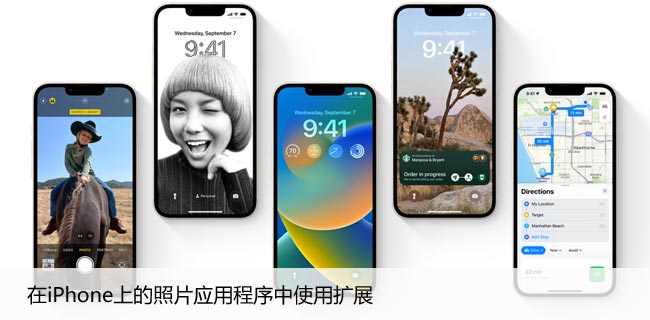
如何使用照片应用程序中的扩展程序编辑照片和视频
从 Apple App Store 下载相关应用程序后,它们就可以从照片应用程序中使用了。下面介绍了如何使用照片应用程序中的扩展程序来编辑照片和视频。
第 1 步:在 iPhone 上启动“照片”应用。打开您要编辑的照片或视频。
第 2 步:点击右上角的“编辑”选项。这将以编辑模式打开照片或视频。
第 3 步:点击右上角的省略号图标(带三个点的圆圈)以查看所有支持照片扩展的应用程序。点按您已下载并希望使用的扩展程序。
第 4 步:使用所选应用程序的编辑功能来编辑您的照片或视频。完成编辑后,点击右上角的完成选项以保存更改。
第 5 步:接下来,您可以再次点击顶部的三点菜单图标,然后选择另一个扩展程序来编辑您的照片或视频。编辑完成后,点击右上角的完成。
同样,您可以使用多个扩展来编辑您的照片或视频。
第 6 步:编辑照片或视频后,点击右下角的完成以保存更改并退出编辑模式。
照片应用程序会将所有编辑过的照片和视频保存为新文件。因此,原始版本不会受到影响。
如何在照片应用程序中管理扩展
有几个应用程序作为照片应用程序的扩展。因此,如果您依赖多个应用程序来满足您的编辑需求,事情很容易变得不堪重负。值得庆幸的是,您还可以在照片应用程序中重新排序扩展,以便您最喜欢的总是出现在第一位。
继续阅读以了解如何在照片应用程序中管理扩展。
第 1 步:在 iPhone 上启动“照片”应用。打开任何照片或视频。
第 2 步:点击右上角的“编辑”选项。
第 3 步:接下来,点击右上角的省略号图标。然后在“选项”面板中,点击“更多”。
第 4 步:这将显示可作为扩展程序使用的应用程序列表。点击编辑对列表进行更改。
第 5 步:点击应用程序左侧的绿色加号图标,将扩展程序添加到收藏夹。重复此操作以在收藏夹下添加更多扩展。同样,您可以通过点击红色减号来删除扩展名。
第 6 步:添加后,点击并按住应用程序旁边的三个水平线并向上或向下拖动以更改扩展程序的顺序。最后,点击完成以保存更改。
下次您打开附加照片时,您最喜欢的将始终显示在最前面。
轻松编辑
在不切换各种应用程序的情况下编辑照片和视频可能会很舒服,使过程更快更顺畅。您可以找到许多应用程序作为照片应用程序的扩展。此外,使用和管理这些照片扩展也很容易。
攻略专题
查看更多-

- 《苍雾世界》演习和讨伐强度榜
- 103 2025-02-20
-

- 《伊瑟》酣梦一宵技能及使用攻略
- 206 2025-02-20
-

- 《卡拉彼丘》忧雾技能介绍
- 175 2025-02-20
-

- 《美职篮全明星》球员获取及实力提升攻略
- 104 2025-02-20
-

- 《堆糖》注销账号方法
- 145 2025-02-20
-

- 《觅仙途》水剑核弹流玩法攻略
- 171 2025-02-20
热门游戏
查看更多-

- 快听小说 3.2.4
- 新闻阅读 | 83.4 MB
-

- 360漫画破解版全部免费看 1.0.0
- 漫画 | 222.73 MB
-

- 社团学姐在线观看下拉式漫画免费 1.0.0
- 漫画 | 222.73 MB
-

- 樱花漫画免费漫画在线入口页面 1.0.0
- 漫画 | 222.73 MB
-

- 亲子餐厅免费阅读 1.0.0
- 漫画 | 222.73 MB
-






